Cum se captează textul în imagini cu OneNote 2013
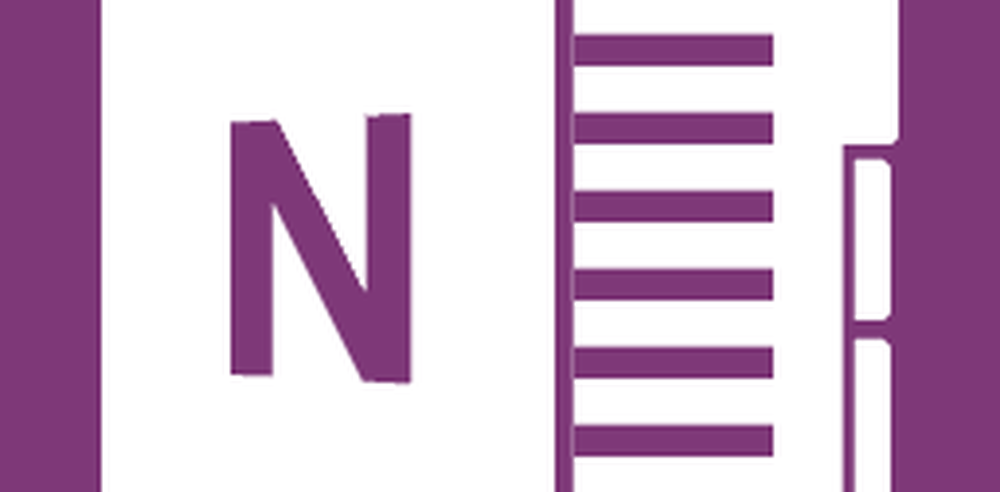
 Știați că OneNote are o funcție încorporată pentru a bloca textul din fotografii? Când încărcați imagini într-un serviciu precum Google Docs, serverul web utilizează tehnologia OCR pentru a citi textul din imagine și pentru a-l converti în tip digital. Acest proces funcționează similar în OneNote și nu necesită încărcarea datelor dvs. (eventual sensibile) către un server web terță parte.
Știați că OneNote are o funcție încorporată pentru a bloca textul din fotografii? Când încărcați imagini într-un serviciu precum Google Docs, serverul web utilizează tehnologia OCR pentru a citi textul din imagine și pentru a-l converti în tip digital. Acest proces funcționează similar în OneNote și nu necesită încărcarea datelor dvs. (eventual sensibile) către un server web terță parte.Primul pas este să plasați fotografia în care doriți să scanați textul în registrul de lucru OneNote 2013. Puteți face acest lucru prin lipirea imaginii sau prin selectarea acesteia prin Inserați> Imagini de pe panglică.

Acum, cu o fotografie în OneNote, faceți clic dreapta pe imagine, iar din meniul contextual alegeți "Copierea textului din imagine".

OneNote va apuca instantaneu întregul text din imagine și apoi îl va lipi într-un bloc de text gigant. De acolo puteți copia textul și îl puteți lipi oriunde doriți.
Rețineți că capacitatea OCR ONet nu este 100% corectă, dar puteți crește precizia prin tragerea textului din imagini de înaltă rezoluție, de înaltă calitate.




